昨天我們知道了 PDF 是簽署證據的載具,今天,我們來看看,當你收到一份電子簽章文件時,該如何一步步的檢視細節,去辨別它的真偽。
首先,我們不需要額外安裝任何軟體或工具,只要使用大部分的人電腦裡都有的 Adobe Acrobat Reader 就可以開始囉!(如果電腦沒有的話,去官網下載免費版就可以了~)
打開文件,將目光移到文件上方,這邊如果顯示一個藍色橫幅,上方寫著 ”Signed and all signatures are valid”,並打了一個綠色勾勾,這代表 Adobe 依照它內建的信任名單,初步認定這份文件的簽章是有效的。
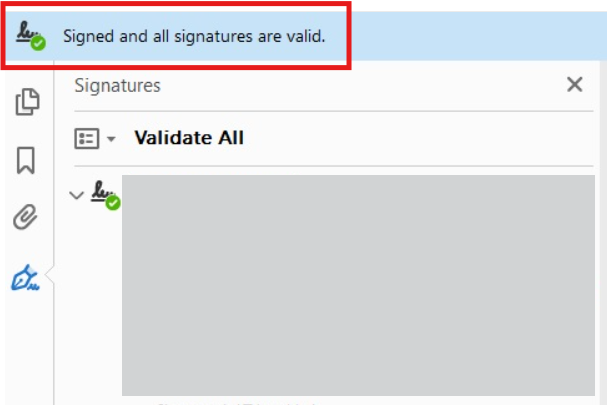
不過,也有可能打開後會看到這種樣子。
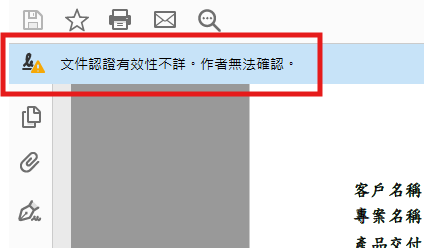
先別緊張,這不代表這份電子簽章就是假的,而是代表簽發這份文件憑證的 CA (憑證機構) ,並不在 Adobe 的預設信任名單中。如果是這種狀況,這份電子簽章還是有效的嗎?關於這點,就讓我們繼續看下去吧。
點擊橫幅上的簽名面板按鈕,會看到左側彈出一個 sidebar,上面會顯示這份文件上有幾個簽名,且是由誰簽署的。
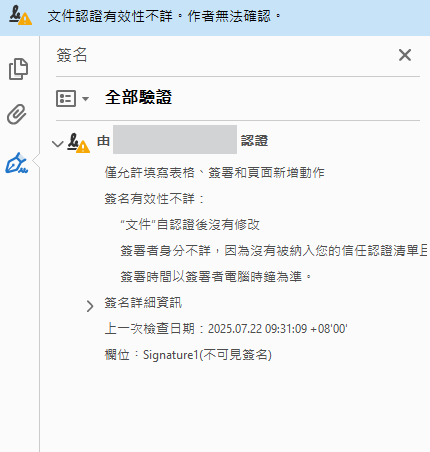
有沒有覺得上面這張截圖內容一堆有效性不詳的文字?沒錯,這就是現實世界跟理想世界的差別。當電子簽章文件處於第一步提到的狀態時,打開後就會長這個樣子,但一樣別擔心,讓我們繼續驗證下去。
在簽名面板上對著那個簽名按右鍵,選擇「顯示簽名內容」。這時候會彈出一個簽名內容的視窗。
仔細看看,就可以在裡面發現我們過去幾天所學的所有東西,像是:
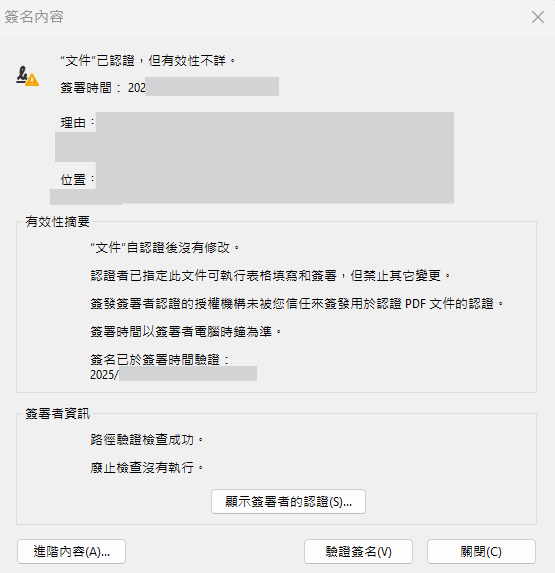
身為 PM ,當客戶對電子簽章比較有概念時,可能會自己使用今天教的方法來檢視,然後就會問說,為什麼打開來看是長這樣?
此時,可以向客戶說明:「這個黃色的警示是 Adobe Acrobat Reader 的一個標準顯示狀況,請不用擔心。這代表 Adobe 的軟體預設不認識我們所使用的這家國內 CA,但簽章本身的有效性與文件的完整性是完全沒有問題的,您可以從手動驗證的結果看到,簽署是有效的。」
然後再進一步以生活化的例子舉例給客戶聽:「您可以把它想像成,當手機接到沒有存在聯絡人清單的電話時,手機會提醒您有「不明來電」,但不代表這通電話就一定是詐騙,它很可能是您認識的人。」
到今天為止,我們完成了第二週的核心技術之旅啦!明天就一起來做個第二週的總結回顧,將之前的 API、使用者旅程、稽核軌跡、時間戳、PDF 及驗證流程全部串起來吧!
